Shunday qilib va Biz kompyuter va HP LJ 1018 printeri bilan uchrashmoqdamiz. Printer drayverlarini mijoz tomonidan qayta o'rnatishga yoki yangilashga urinish muvaffaqiyatsiz tugagandan so'ng, menyudaQurilmalar va printerlar printer belgisida sariq undov belgisi... Qurilma normal ishlashdan bosh tortdi.
Odatda, bunday hollarda, men printer sozlamalarini o'rganishga vaqt sarflamayman, lekin drayverni va printerning qolgan dasturiy ta'minotini darhol to'liq, toza qayta o'rnating.
Birinchidan, men kompyuterdan HP printeriga tegishli hamma narsani olib tashladim, keyin haydovchini o'rnatishni boshladim, chunki mijoz uni ehtiyotkorlik bilan CD-ROMda qoldirgan. o'rnatish disk... Va bu erda muammolar boshlandi. Albatta, agar hamma narsa oddiy bo'lsa, odam yordam so'rashi dargumon.
Windows yangilanishini qidiring. Bu biroz vaqt olishi mumkin…
O'rnatuvchi printerni USB orqali ulashni so'raganda, o'rnatish ustasi ishga tushdi Windows uchun haydovchilar kim ishlab chiqarishga harakat qila boshladi avtomatik qidirish Internetda mos haydovchi.
15 daqiqa kutgandan so'ng, shunday tuyg'u paydo bo'ldi yangilanishlarni qidirish to'xtab qoldi haydovchi mening diskimda bo'lgani uchun, bu uzoq qidirish, asosan, talab qilinmasligini hisobga olib. Sabr tugadi va men Windows 7 da avtomatik haydovchi qidirish funktsiyasini butunlay o'chirib qo'yish uchun operatsiyani bekor qilishga qaror qildim.
Aytgancha, ko'pincha shunday vaziyat yuzaga keladi Windows drayverlarini yangilash markazi to'plamlar noto'g'ri haydovchilar uskunaga, agar bo'lmasa, juda uzoq qidiruvdan so'ng, " Haydovchi topilmadi«.
Shunday qilib, sizga maslahatim - bu Windows funktsiyasini o'chirib qo'yish va uskunalar ishlab chiqaruvchilarining rasmiy veb -saytlaridan yoki bu holatda bo'lgani kabi, printer bilan ta'minlangan diskdan yuklangan drayverlarni o'rnatish .. Obuna bo'ling!
Windows 7 -da haydovchilarni avtomatik qidirishni qanday o'chirish mumkin?
Shunday qilib, boshlaylik. Menyuga o'ting Boshlash, bosing o'ng tugmasini bosing sichqonchani yoqing Kompyuter, tanlash Xususiyatlari ( Yoki faqat Win + Pause tugmalar birikmasini bosing ).
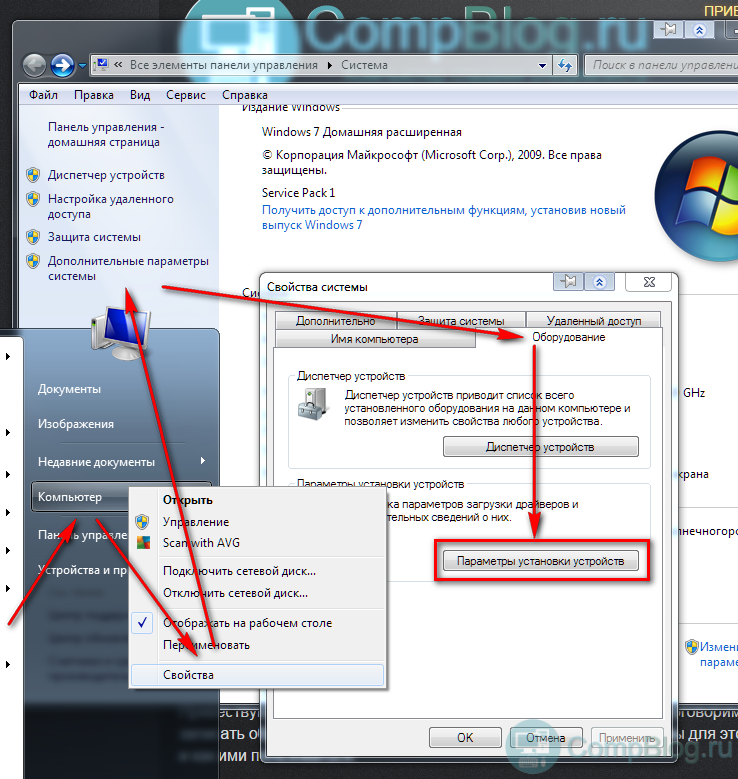
Ushbu menyuda "ni tanlashingiz kerak. Hech qachon markazdan drayverlarni o'rnatmang Windows yangilanishlari ". Bosishni unutmang Saqlash.
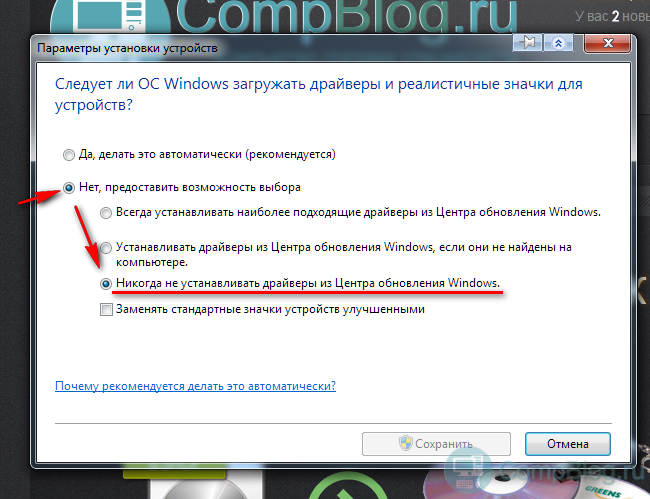
Windows Update -da yangilanishlarni cheksiz qidirish - [Yechilgan].
Shunday qilib, siz yoqilganda, yangilash markazida haydovchilarni avtomatik qidirishni o'chirib qo'yganingizdan so'ng USB kabeli Windows tizim menejeriga printer, Windows bu keraksiz operatsiyani o'tkazib yubordi va darhol diskdagi drayverni qidirishni davom ettirdi, bu erda, albatta, u 20 soniya ichida muvaffaqiyatli topildi va o'rnatildi.
Test sahifasini chop etish - xayr, u ishlaydi!
Aytgancha, ehtimol muammoni Internet kabelini uzish orqali ham hal qilish mumkin. Sinab ko'ring, natijalar haqida sharhlarda yozing!
Windows 7- hozirgi kunda dunyodagi ko'pgina kompyuterlarga o'rnatilgan eng mashhur tizim va bu barqaror va ehtimol eng ishonchli operatsion tizim.
Albatta, hech bo'lmaganda bir marta duch kelgan ko'p odamlar, operatsion tizimni o'rnatgandan so'ng, tizim normal ishlashi va barcha vazifalarni muammosiz bajarishi uchun unga etishmayotgan drayverlarni etkazib berish zarurligini bilishadi.
Qo'l bilan qanday yozganim haqida. Ammo, Windows 7 ning paydo bo'lishi bilan, Internetda drayverlarni avtomatik ravishda qidirishga imkon beradigan yangi xususiyat paydo bo'ldi. Windows 7 da Internetda haydovchilarni qidirishni qanday yoqish va yoqishni kam odam bilar edi.
Har kuni qidiruvning dolzarbligi va qo'lda o'rnatish haydovchilar tobora kamayib bormoqda. Standart va eng ommabop qurilmalar uchun drayverlar tizimni o'rnatish vaqtida darhol o'rnatiladi, ba'zilari esa "Yangilanish markazi" orqali o'rnatiladi. Va etishmayotgan hamma narsani Internetda haydovchilarni qidirishni yoqish orqali topish mumkin.
Agar siz printerning egasi bo'lsangiz, Windows 7 uchun drayverni rasmiy veb -saytidan yuklab olishda hech qanday fayl yo'qligini payqagan bo'lishingiz mumkin, lekin buning o'rniga ishlab chiqaruvchi yangilanish markaziga borib o'rnatishni tavsiya qiladi. kerakli haydovchilar internetdan foydalanish.
Ko'pgina iste'molchilar bu funktsiyani bilmasliklarining sababi shundaki, sukut bo'yicha Internetda drayverlarni qidirish o'chirilgan, buning natijasida avtomatik qidiruvni bosganingizda, mos haydovchi bo'lishi mumkin bo'lgan oyna paydo bo'lgan. topilmas.
Shuning uchun, endi men sizga Windows 7 -da Internet orqali haydovchilarni qidirishni qanday yoqish kerakligini va keyin ushbu parametr yordamida kerakli drayverlarni qanday o'rnatishni aytaman.
Internetda haydovchilarni qidirishni yoqing
Men sizga Internetda haydovchilarni qidirishni qanday yoqish bo'yicha ko'rsatma bilan tanishishingizni maslahat beraman batafsil tavsif va rasmlar bilan birga, shuning uchun sizda bu qanday amalga oshirilganiga aniq misol bo'ladi.

Shaxsan, eski odatimdan, men hali hammasini o'rnataman dasturiy ta'minot qo'lda. Ammo, ba'zida men bunday noutbuklarni uchratib qoldim, ular uchun kerakli drayverlarni topa olmadim, lekin Internetda haydovchilarni avtomatik qidirishni yoqsam, ularning aksariyati o'rnatildi. Men aytganimga e'tibor bering ko'pchilik, chunki bu parametr kerakli dasturiy ta'minotni qidirishni 100%kafolatlay olmaydi. Shuning uchun, bu sizga biror narsani topishga yordam beradi, lekin ba'zi qurilmalarni qo'lda o'rnatishga to'g'ri kelishi uchun o'zingizni tayyorlang.
Ko'p foydalanuvchilar o'z kompyuterlarini Windows 10 -ga yangilashgan va kerakli va mavjudligini payqashgan foydali funktsiyalar... Ko'p xususiyatlardan biri bu Microsoft Update -dan qurilma drayverlarini topish va o'rnatish.
Biz Microsoft to'g'ri ish qilganiga ishonamiz, bu nafaqat qulay, balki xavfsizdir. Haqiqat, har doimgidek, bitta bor - "LEKIN" ..
Men darhol aytmoqchimanki, bu fikr yaxshi bo'lib chiqdi. Ko'rib turganimizdek, ko'pchilik foydalanuvchilar ko'p vaqtlarini Internetda drayverlarni qidirish bilan o'tkazganlar, shuning uchun o'z kompyuterlarini virusli infektsiya xavfiga qo'yganlar. Xo'sh, hamma narsa hal qilinganga o'xshaydi, kompaniya ishlab chiquvchilari bu qiyinchilikni bartaraf etishdi, lekin afsuski ... Windows foydalanuvchilari 10 kishi bunday "yaxshilanish" dan ba'zi noqulayliklar va umidsizliklarni oldi.
Kichik izoh. Agar sezgan bo'lsangiz, Windows 10 -ning yangilash markazi boshqacha ishlay boshladi. Eski versiyalardan farqli o'laroq, ba'zi yangilanishlarni olib tashlashning iloji yo'q va ularni o'chirib qo'yishning iloji yo'q Windows versiyalari Uy, Windows Pro (korporativ versiyalarda uni qisman o'chirib qo'yish mumkin). Mana shunday chip va asal bochkasidagi malhamda pashsha bo'lib xizmat qildi.
Qiyinchilik. Stol ustida Lenovo noutbuki bor. Operatsion tizim, noutbukga o'rnatilgandan so'ng, deyarli barcha drayverlarni qurilmalarga o'rnatdi. Nega deyarli? Hamma narsa Synaptic kompaniyasining sensorli panel haydovchisida. Microsoft Update xatoni ko'rsata boshladi: 04.08.2014 Windows XP qo'llab -quvvatlashi tugadi va drayverni yangilash markazidan o'rnatib bo'lmadi. Bu shunchaki ajoyib! Drayv Windows 7 x64 operatsion tizimi uchun Lenovo rasmiy saytidan yuklab olingan. Microsoft nima uchun uni XP drayveri bilan almashtirgani biz uchun sir bo'lib qolmoqda. Tizimni ishlaydigan haydovchiga qaytarishning iloji bo'lmadi, yangilanish markazi har doim aralashdi va ishlamayotgan drayverni doimiy ravishda o'z joyiga qaytarib berdi. Vaziyat umidsiz.
Qiyinchilik qanday hal qilindi. Bu yechimning kamchiliklari bor, lekin pastda biroz pastroq. Rasmiy saytdan biz ishlaydigan drayverni kompyuterimizga yuklaymiz. Keyin, Internetni o'chiring (yoki xavfsizlik devori bilan bloklang) va yangilanish markazi orqali o'rnatilgan ishlamaydigan haydovchimizni olib tashlang. Buni qilish mumkin odatiy tarzda- qurilma menejeri orqali. Durang Boshlash - Sozlamalar - Qurilmalar va ustiga bosing Qurilmalar dispetcheri... Qurilma menejeriga kirishning yana bir usuli-yorliqni o'ng tugmasini bosish Bu shaxsiy kompyuter - boshqaruv - qurilma menejeri Win + R tugmachalarini bosing va paydo bo'lgan maydonga devmgmt.msc matnini qo'ying va bosing OK... Keyin biz ishlamayotgan drayverni operatsion tizimimizdan olib tashlaymiz va kompyuterni qayta ishga tushiramiz. Bizning keyingi qadamimiz kerakli drayverni o'rnatish va keyin guruh siyosati muharririga o'tish bo'ladi. Biz buni siz bilan shunday qilamiz, Win + R tugmalar birikmasini bosing va endi gpedit.msc buyrug'ini kiriting va bosing. OK ijro uchun. Biz topamiz " Kompyuter konfiguratsiyasi"Va biz tanlaymiz" Ma'muriy shablonlar"keyin" tizim "-" Qurilmalarni o'rnatish" - "Qurilmani o'rnatishni cheklash"- boshqa siyosat sozlamalarida tasvirlanmagan qurilmalarni o'rnatishni taqiqlash. Tugmani" "ga o'tkazish kerak. Kiritilgan", ustiga bosing" OK"va kompyuterimizni qayta ishga tushiring va Internetga kirishga ruxsat bering (agar xavfsizlik devori yordamida bloklangan bo'lsa). Shunday qilib, haydovchilar Microsoft yangilanish markazidan o'rnatilmaydi.
Ushbu usulning kamchiliklari. Bu usul eskisida ishlagan operatsion tizim Windows 7 Widnows 10 -da davom etmoqda. Kamchilik shundaki, agar siyosat o'rnatilganda ulanmagan qurilmalar endi kompyuterga ulana olmasalar - shuning uchun bu erda ehtiyot bo'lish kerak. Agar siz har qanday yangi qurilmani o'rnatishingiz kerak bo'lsa, siyosat parametrining qiymati asl holatiga qaytarilishi kerak. Tavsiya: tarmoqdan uzing Internet(aks holda, yana singan haydovchini oling).
Bu usulning afzalligi. Agar qurilma uzilmagan bo'lsa (masalan, bizda siz bilan telefon bo'ladi) va siyosatni belgilasa, u holda tizim telefonimizni eslab qoladi va ulanishda u bilan hech qanday muammo bo'lmaydi. Shunday qilib, u ko'tarilmaydi va barcha qurilmalarni bir vaqtning o'zida kompyuterga ulash kerak.
Usul qiyshiq bo'lishi mumkin - lekin u ishlaydi! Agar siz boshqa yo'lni topsangiz - sharhlarda bizning foydalanuvchilar bilan baham ko'ring. Odamlar albatta qalblarida sizga rahmat aytadilar!
Ushbu qo'llanmada - Windows 10 -da qurilma drayverlarini avtomatik yangilashni uchta usulda qanday o'chirib qo'yish mumkin - tizim xususiyatlarining oddiy sozlanishi, ro'yxatga olish kitobi muharriri yordamida, shuningdek, mahalliy muharrir yordamida. guruh siyosati(oxirgi variant faqat Windows 10 Pro va Enterprise uchun). Shuningdek, siz oxirida video darslik topasiz.
Kuzatuvlarga ko'ra, ko'plab muammolar Windows operatsiyasi 10, ayniqsa noutbuklarda, hozirgi vaqtda OS "eng yaxshisini" avtomatik ravishda yuklashi bilan bog'liq, bu uning fikriga ko'ra, haydovchi, natijada qora ekran, noto'g'ri uyqu va kutish kabi noxush oqibatlarga olib kelishi mumkin. rejimlar va shunga o'xshashlar.
Microsoft -dan yordamchi dastur yordamida Windows 10 -da avtomatik haydovchi yangilanishlarini o'chiring
Ushbu maqola birinchi marta nashr etilgandan so'ng, Microsoft Windows 10-da drayverlarga tegishli drayverlarga yangilanishlarni o'chirib qo'yishga imkon beradigan o'zining Yangilanishlarni ko'rsatish yoki yashirish dasturini chiqardi. faqat kimlar uchun yangilangan haydovchilar muammolarni keltirib chiqaradi.

Yangilanishlarni o'chirib qo'yishingiz mumkin bo'lgan qurilmalar va drayverlar ro'yxatida (hamma ko'rinmaydi, lekin faqat men tushunganimdek, avtomatik yangilanish paytida muammolar va xatolar bo'lishi mumkin), siz qilmoqchi bo'lganlarni tanlang. bu va Keyingiga bosing ...

Yordamchi dastur tugagach, tanlangan drayverlar tizim tomonidan avtomatik yangilanmaydi. Microsoft yangilanishlarni yuklab olish manzilini ko'rsatish yoki yashirish: support.microsoft.com/en-us/kb/3073930
Qurilma drayverlarini gpedit va Windows 10 Registry Editor -ga avtomatik o'rnatishni o'chirib qo'ying
O'chirish avtomatik o'rnatish Windows 10 -dagi alohida qurilma drayverlari qo'lda bajarilishi mumkin - Mahalliy guruh siyosati muharriri (Professional va Korxona nashrlari uchun) yoki Ro'yxatdan o'tish kitobi muharriri yordamida. Ushbu bo'limda taqiqlanish ko'rsatiladi maxsus qurilma uskunaning identifikatori bo'yicha.
Mahalliy guruh siyosati muharriri yordamida buni amalga oshirish uchun quyidagi oddiy qadamlar talab qilinadi:
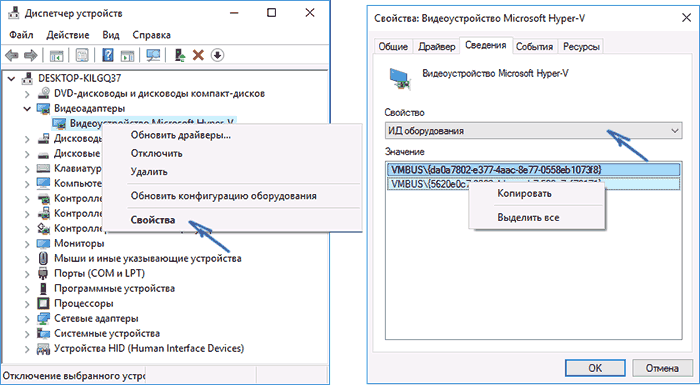
Ushbu qadamlardan so'ng, mahalliy guruh siyosati tahrirlovchisida o'zgarishlar bekor qilinmaguncha, tanlangan qurilma uchun yangi drayverlarni o'rnatish avtomatik ravishda Windows 10 tomonidan ham, foydalanuvchi tomonidan ham qo'lda taqiqlanadi.
![]()
Agar gpedit Windows 10 -ning nashrida mavjud bo'lmasa, siz ham xuddi shunday qilishingiz mumkin Ro'yxatga olish kitobi muharriri. Boshlash uchun avvalgi usuldan birinchi qadamni bajaring (barcha apparat identifikatorlarini bilib oling va nusxa ko'chiring).
Ro'yxatga olish kitobi muharririga o'ting (Win + R, regedit kiriting) va bo'limga o'ting HKEY_LOCAL_MACHINE \ SOFTWARE \ Policies \ Microsoft \ Windows \ DeviceInstall \ Cheklashlar \ DenyDeviceIDs(agar bunday bo'lim bo'lmasa, uni yarating).
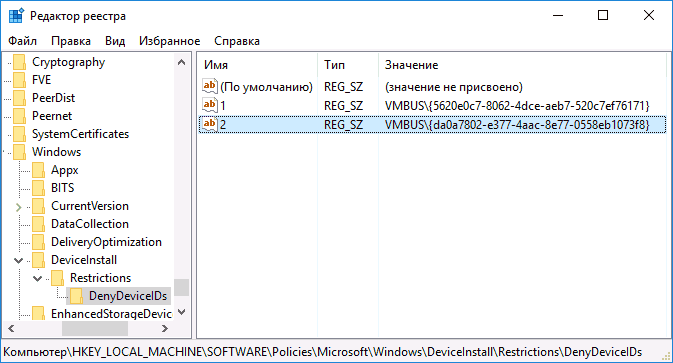
Shundan so'ng, satr qiymatlarini yarating, ularning nomi 1 -dan boshlab tartibdagi raqamlar va qiymat - bu drayverni yangilashini taqiqlamoqchi bo'lgan uskunaning identifikatori (ekran rasmiga qarang).
Tizim sozlamalarida drayverni avtomatik yuklashni o'chiring
Drayv yangilanishlarini o'chirishning birinchi usuli - sozlash parametrlarini sozlash Windows qurilmalari 10. Bu parametrlarga kirishning ikki yo'li bor (ikkala variant ham kompyuterda administrator bo'lishni talab qiladi).

O'rnatish variantlarida siz "Qurilmalaringiz uchun mavjud bo'lgan ishlab chiqaruvchi ilovalari va maxsus piktogrammalar avtomatik ravishda yuklab olinadimi?" Degan bitta ko'rsatma paydo bo'ladi.
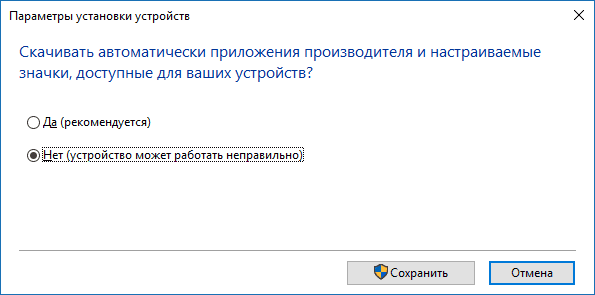
"Yo'q" -ni tanlang va sozlamalarni saqlang. Kelajakda siz Windows 10 Update -dan avtomatik ravishda yangi drayverlarni olmaysiz.
Video ko'rsatma
Windows 10 -da drayverlarning avtomatik yangilanishlarini o'chirishning uchta usulini (shu jumladan, maqolada keyinroq tasvirlangan) ko'rsatadigan video darslik.
Quyida - qo'shimcha variantlar o'chirish, agar yuqorida ko'rsatilgan muammolar yuzaga kelsa.
Ro'yxatdan o'tish kitobi muharriridan foydalanish
Xuddi shu narsani muharrir bilan ham qilish mumkin windows ro'yxatga olish kitobi 10. Uni ishga tushirish uchun kompyuter klaviaturasidagi Windows + R tugmalarini bosing va kiriting regedit"Ishga tushirish" oynasida, keyin OK ni bosing.
Ro'yxatga olish kitobi muharriri -ga o'ting HKEY_LOCAL_MACHINE \ Software \ Microsoft \ Windows \ CurrentVersion \ DriverSearching(agar bo'lim Haydovchini qidirish ko'rsatilgan joyda yo'q, keyin bo'limni o'ng tugmasini bosing Hozirgi versiya, va Yangi - Bo'lim -ni tanlang, keyin uning nomini ko'rsating).
Bo'limda Haydovchini qidirish o'zgaruvchining qiymatini o'zgartirish (ro'yxatga olish kitobi muharririning o'ng tomonida) SearchOrderConfig 0 (nol) ga ikki marta bosish va yangi qiymat kiritish orqali. Agar bunday o'zgaruvchi bo'lmasa, ro'yxatga olish kitobi muharririning o'ng qismida sichqonchaning o'ng tugmasi bilan bosing - Yangi - DWORD 32 -bitli parametr. Unga ism bering SearchOrderConfig va keyin qiymatni nolga qo'ying.

Keyin ro'yxatga olish kitobi muharririni yoping va kompyuterni qayta ishga tushiring. Agar kelajakda qayta yoqish kerak bo'lsa avtomatik yangilanishlar drayverlar - bir xil o'zgaruvchining qiymatini 1 ga o'zgartiring.
Mahalliy guruh siyosati muharriri yordamida drayver yangilanishlarini yangilashni o'chirib qo'ying
Va Windows 10 -da drayverlarni avtomatik qidirish va o'rnatishni o'chirishning oxirgi usuli, bu faqat tizimning Professional va Enterprise versiyalariga mos keladi.

Bajarildi, haydovchilar endi avtomatik yangilanmaydi va o'rnatilmaydi.
